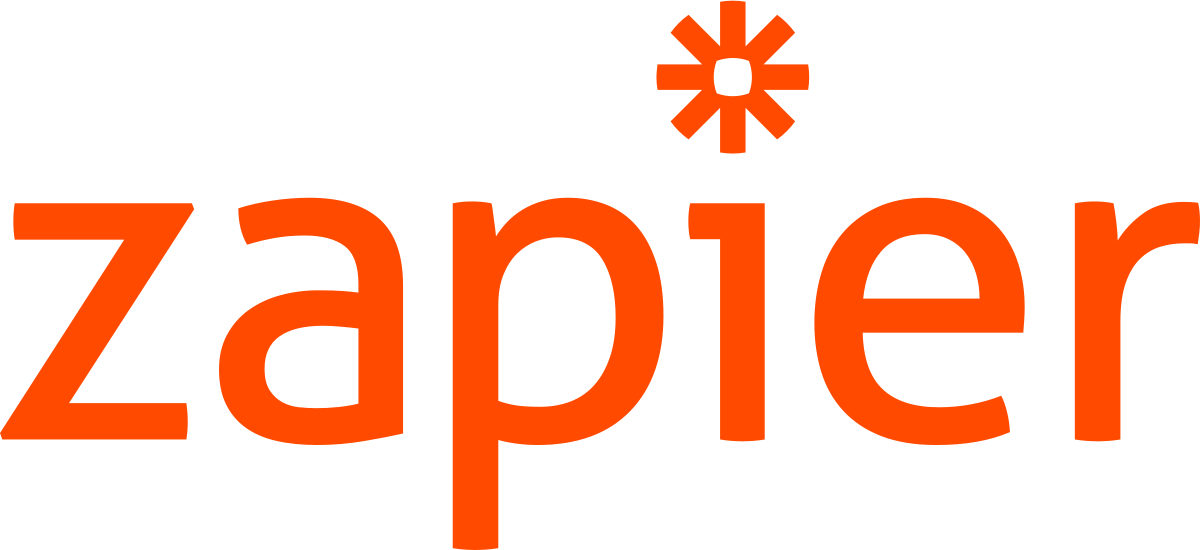はじめに
Zapierは、異なるアプリケーション間でタスクを自動化するためのツールです。ChatGPTでもプラグインの機能によりzapierが使えます。しかし、zapierの連携のためにトリガーとアクションという2つの概念の理解が欠かせません。
この記事では、Zapierの基本概念であるトリガーとアクションについて説明し、実践的な使用例を紹介します。これにより、効率的な自動化ワークフローの構築が可能になります。
Zapierのトリガーとアクション
トリガーの役割と例
トリガーは、あるアプリで発生したイベントを検知する役割を担います。例えば、新しいメールが受信されたときや、新しいタスクが追加されたときなど、特定の条件が満たされるとトリガーが発火します。ChatGPTのプラグインを利用している場合ChatGPTからの何らかのプロンプトの入力や回答をトリガーとすることはできません。メールの受信やGoogleスプレッドシートへの登録などをトリガーとして設定する形となります。
アクションの役割と例
アクションは、トリガーが発火した後に実行されるタスクです。アクションは、他のアプリケーションで何らかの操作を行うことができます。例えば、メールを送信する、スプレッドシートにデータを追加する、タスクを更新するなど、様々なアクションを実行できます。
トリガーとアクションの関係
トリガーとアクションは連携して動作し、あるアプリでのイベントを別のアプリでのタスクに変換します。この関係を料理に例えると、自動化されたキッチンロボット(Zapier)が、あるイベント(トリガー)を検知し、それに応じてタスク(アクション)を実行します。例えば、オーブンのタイマーが鳴ったら(トリガー)、キッチンロボットがオーブンから料理を取り出して(アクション)、次のタスクに進むといった具合です。
Zapierの使い方
ここではZap(自動化された手順のかたまり)の作成方法を見ていきます。一度流れを理解することで逆にChatGPTとの連携の際にできることできないことがわかりやすくなると思います。
Zapの作成手順
- Zapierアカウントにログインします。
- 「Make a Zap」ボタンをクリックして、新しいZapを作成します。
- トリガーアプリを選択し、トリガーイベントを設定します。
- 必要に応じて、トリガーの詳細設定を行います。
- アクションアプリを選択し、アクションイベントを設定します。
- 必要に応じて、アクションの詳細設定を行います。
- Zapを有効化し、テストを行います。
トリガーとアクションの設定方法
トリガーとアクションの設定は、Zapierのユーザーインターフェースを使用して行います。各アプリケーションのAPIを使用して、データを取得したり操作したりするための設定を行います。
実践的な使用例
例1: メール受信時にタスク管理アプリにタスクを追加
この例では、メールアプリで新しいメールが受信されたとき(トリガー)に、タスク管理アプリに新しいタスクを追加する(アクション)自動化を設定します。
例2: SNS投稿時にデータベースに情報を保存
この例では、SNSアプリで新しい投稿が作成されたとき(トリガー)に、データベースアプリに投稿情報を保存する(アクション)自動化を設定します。
まとめ
Zapierのトリガーとアクションを活用することで、異なるアプリ間で簡単にデータを転送し、効率的なワークフローを構築できます。この記事で紹介した方法と使用例を参考に、あなた自身のタスクを自動化し、生産性を向上させましょう。